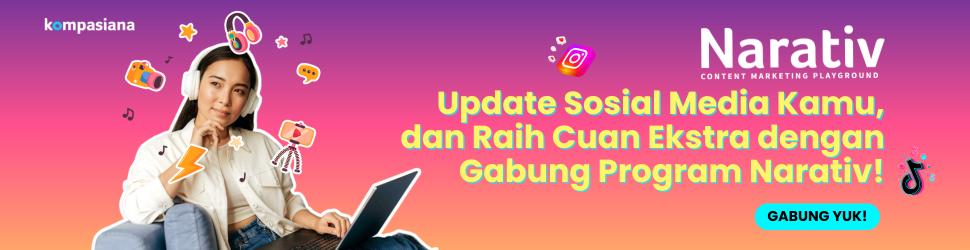Direktori-direktori tersebut tidaklah mutlak. Direktori tersebut sudah disediakan demi kenyamanan Anda. Pada kenyataannya Anda (sebagai pengguna biasa) dapat membuat direktori sebanyak yang Anda inginkan dan di mana saja asal di dalam direktori beranda.
[caption id="" align="aligncenter" width="320" caption="Menu Lokasi"]
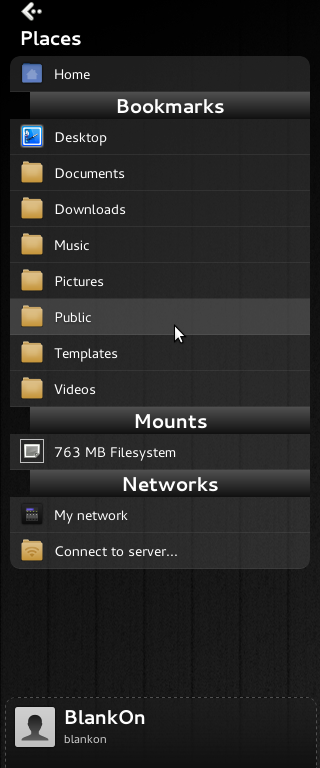
-
Klik menu Settings > Hardware > Display
-
Tentukan resolusi layar pada pilihan [>Resolusi<] serta laju penyegaran-nya pada pilihan [>Laju Refesh<].
-
Tentukan monitor yang akan dihidupkan dengan memilih opsi [>On<] pada masing-masing jenis monitor yang muncul. Jika monitor yang terpasang belum muncul, silahkan klik tombol [>Deteksi Monitor<] untuk melakukan pendeteksian ulang monitor.
-
Jika ingin menyamakan semua tampilan monitor, Anda bisa memberi centang pada [>Citra yang sama di semua monitor<].
-
Jika ingin preferensi monitor tampil di panel, silakan centang [>Show monitors in panel<]
-
Setelah semua pengaturan selesai, klik tombol [>Terapkan<]. Mungkin saja, Anda akan diminta untuk me-restart mode grafis agar konfigurasi bisa diterapkan.

BlankOn Linux dikembangkan oleh Yayasan Penggerak Linux Indonesia (YPLI) bersama para komunitas pengembang Linux yang tergabung menjadi Tim Pengembang BlankOn Linux. Proyek BlankOn Linux terbuka untuk siapa saja yang terlibat dan berperan aktif dalam pengembangan BlankOn Linux ini.
Demikian Tulisan ringkas mengenai rillis BlankOn 8 Rote yang dapat saya tulis pada artikel ini.